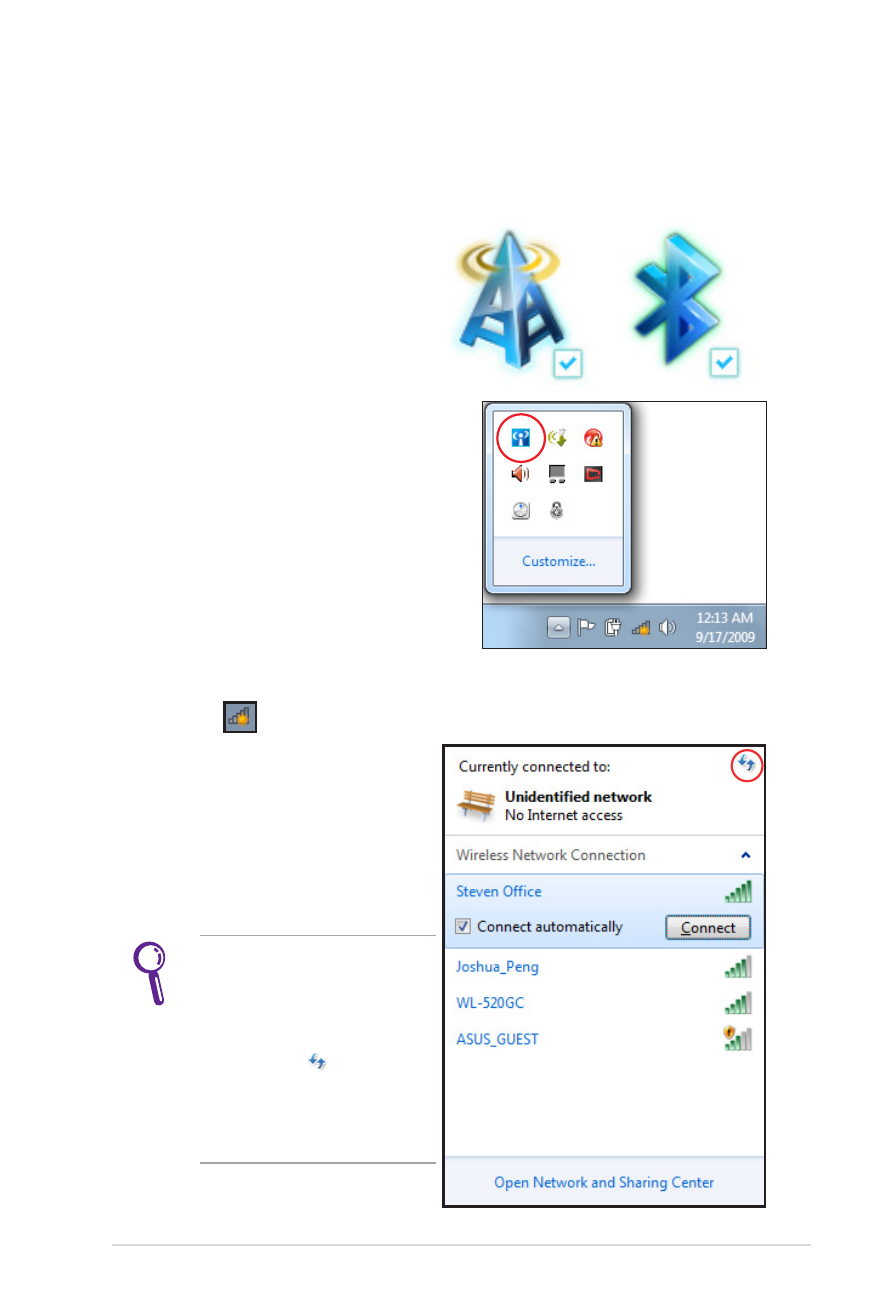
Σύνδεση ασύρματου δικτύου των W��dow�
Σύνδεση με ένα δίκτυο
�. Ενεργοποιήστε τον Ασύρματο Διακόπτη αν είναι απαραίτητο για το
δικό σας� μοντέλο (δείτε τους�
διακόπτες� στην Ενότητα �).
�. Πατήστε κατ’ επανάληψη το
[FN+F�] μέχρι να εμφανιστεί
το εικονίδιο ασύρματου LAN
και το εικονίδιο bluetooth.
Ή κάντε διπλό κλικ στο εικονίδιο
Ασύρματης� κονσόλας� στην
περιοχή ειδοποίησης� των
Windows και επιλέξτε το εικονίδιο
του ασύρματου LAN.
Εάν δεν μπορείτε να
βρείτε το επιθυμητό
σημείο πρόσβασης�,
κάντε κλικ στο εικονίδιο
Ανανέωση στην επάνω
δεξιά γωνία για ανανέωση
και αναζήτηση ξανά στη
λίστα.
�. Κάντε κλικ στο εικονίδιο ασύρματου δικτύου με ένα πορτοκαλί
αστέρι
στην περιοχή Ειδοποιήσεων των Windows®.
4. Επιλέξτε από τη λίστα
το ασύρματο σημείο
πρόσβασης� στο οποίο θέλετε
να συνδεθείτε και κάντε κλικ
στην επιλογή Σύνδεση για να
δημιουργήσετε τη σύνδεση.
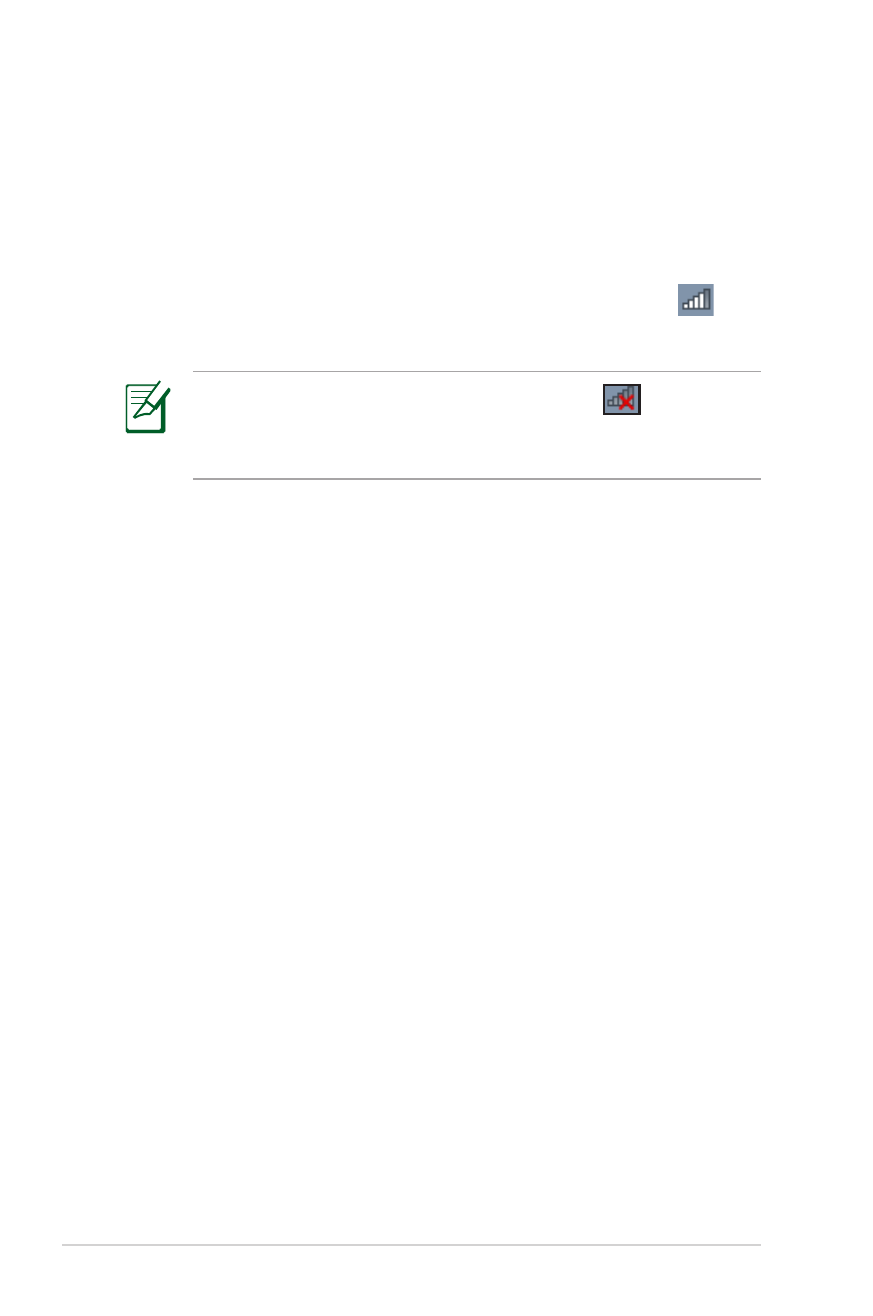
7�
Εγχειρίδιο χρήσης� φορητού υπολογιστή
5. Κατά τη σύνδεση, ίσως� σας� ζητηθεί να εισάγετε κωδικό
πρόσβασης� για τήν σύνδεση στο ασύρματο δίκτυο.
6. Αφού δημιουργηθεί η σύνδεση, η σύνδεση αυτή θα εμφανιστεί
στη λίστα.
7. Μπορείτε να δείτε το εικονίδιο του ασύρματου δικτύου
στην περιοχή Ειδοποίηση.
Το διαγραμμένο εικονίδιο ασύρματου δικτύου
εμφανίζεται,
όταν πατάτε το <Fn> + <F�> για να απενεργοποιήσετε τη
<Fn> + <F�> για να απενεργοποιήσετε τη
<Fn> + <F�> για να απενεργοποιήσετε τη
λειτουργία WLAN.
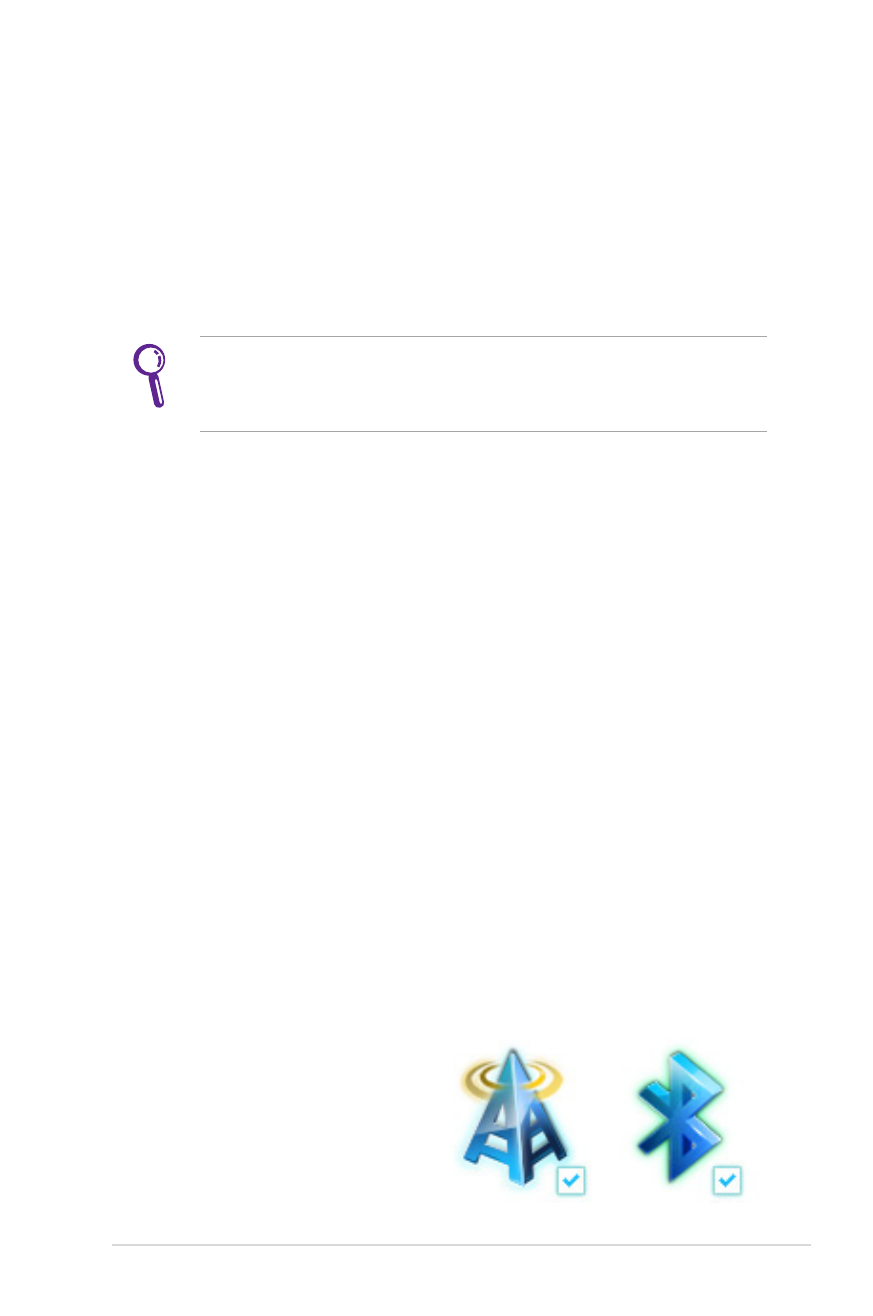
Εγχειρίδιο χρήσης� φορητού υπολογιστή
7�
Ασύρματη σύνδεση B�uetooth